Criar uma segmentação de dados relativa e um filtro no Power BI
APLICA-SE A: Serviço Power BI do Power BI Desktop
Com a segmentação de dados relativa ou o filtro de data relativa, você pode aplicar filtros baseados em tempo a qualquer coluna de data em seu modelo de dados. Por exemplo, você pode usar a segmentação de dados relativa para mostrar apenas os dados de vendas que aconteceram nos últimos 30 dias (ou mês, meses do calendário e assim por diante). Quando você atualiza os dados, o período de tempo relativo aplica automaticamente a restrição de data relativa apropriada.

Para compartilhar seu relatório com um colega do Power BI, é necessário que ambos tenham licenças individuais do Power BI Pro ou que o relatório seja salvo na capacidade Premium.
Video
Neste vídeo, Will explica a criação de uma segmentação de dados de intervalo de datas.
Nota
Este vídeo usa versões anteriores do Power BI Desktop ou do serviço do Power BI.
Criar a segmentação de dados relativa
Você pode usar a segmentação de dados relativa como qualquer outra segmentação de dados. Crie um visual de segmentação de dados para o relatório e, em seguida, selecione um valor de data para o valor de campo. Na imagem a seguir, selecionamos o campo Data .

Selecione a segmentação de dados e, no painel Formato, em Opções de configurações>da segmentação de dados visuais>, altere o Estilo para Data relativa.

Em seguida, você pode selecionar as configurações nas segmentações de dados.
Para a primeira configuração, você tem as seguintes opções:

- Last
- Seguinte
- Este
Na segunda configuração (intermediária) na segmentação de dados relativa, insira um número para definir o intervalo de datas relativo.

Na terceira configuração, você escolhe a medida de data. Você tem as seguintes opções:

- dias
- Semanas
- Semanas (Calendário)
- Meses
- Meses (Calendário)
- Anos
- Anos (Calendário)
Se você selecionar Meses nessa lista e digitar 2 na configuração do meio, veja o que acontece:
Se hoje é 20 de julho:
- Os dados incluídos nos elementos visuais restringidos pela segmentação de dados mostrarão os dados dos dois meses anteriores,
- Começando em 21 de maio e indo até 20 de julho (data de hoje).
Em comparação, se você selecionasse Meses (Calendário), os elementos visuais restritos mostrariam dados de 1º de maio a 30 de junho (os dois últimos meses completos do calendário).
Criar o filtro de intervalo de datas relativo
Você também pode criar um filtro de intervalo de datas relativo para a página do relatório ou para o relatório inteiro. Para fazer isso, arraste um campo de data do painel Campos para o poço Filtros nesta página ou para Filtros em todas as páginas bem no painel Filtros :

Uma vez lá, você pode alterar o intervalo de datas relativo. É semelhante a como você pode personalizar a segmentação de dados relativa. Selecione Data relativa na lista suspensa Tipo de filtro .
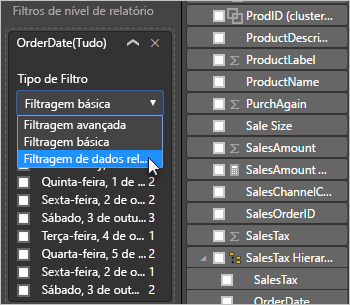
Depois de selecionar Data relativa, você verá três seções a serem alteradas em Mostrar itens quando o valor, incluindo uma caixa numérica do meio, assim como a segmentação de dados.

Considerações e limitações
Atualmente, as considerações e limitações a seguir se aplicam à segmentação de dados e ao filtro relativos ao intervalo de datas.
- O tipo de dados para o campo na segmentação de dados deve ser uma data, e não o padrão de texto. Caso contrário, as opções relativas não aparecerão na segmentação de dados.
- Os modelos de dados no Power BI não incluem informações de fuso horário. Os modelos podem armazenar horários, mas não há indicação do fuso horário em que estão.
- A segmentação de dados e o filtro são sempre baseados na hora em UTC. Se você configurar um filtro em um relatório e enviá-lo para um colega em um fuso horário diferente, ambos verão os mesmos dados. A menos que você esteja no fuso horário UTC, você e seu colega devem levar em conta o desvio de tempo que você experimenta.
- Você pode converter dados capturados em um fuso horário local para UTC usando o Editor de Consultas.
Conteúdos relacionados
Comentários
Brevemente: Ao longo de 2024, vamos descontinuar progressivamente o GitHub Issues como mecanismo de feedback para conteúdos e substituí-lo por um novo sistema de feedback. Para obter mais informações, veja: https://aka.ms/ContentUserFeedback.
Submeter e ver comentários